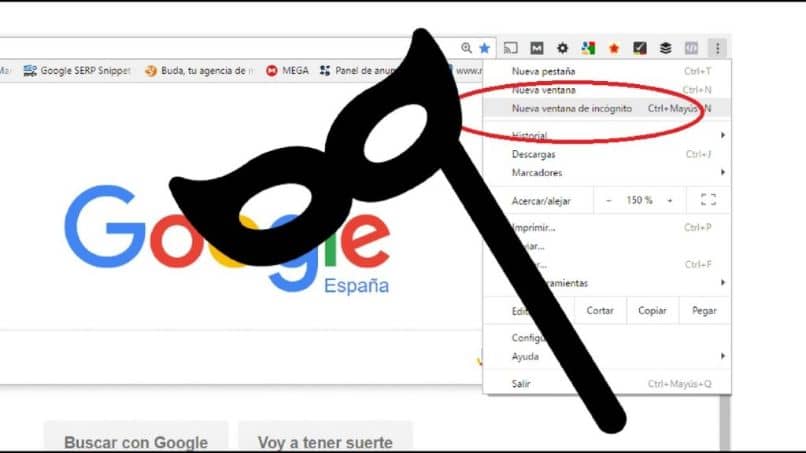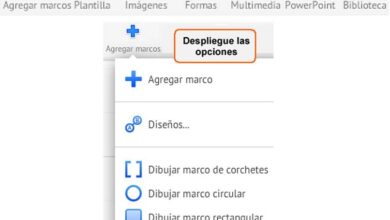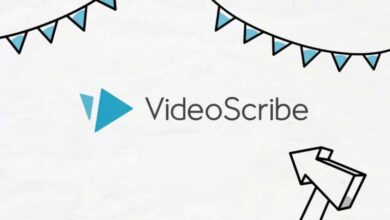Comment ouvrir le mode navigation privée pour PC dans votre navigateur – Naviguer en privé
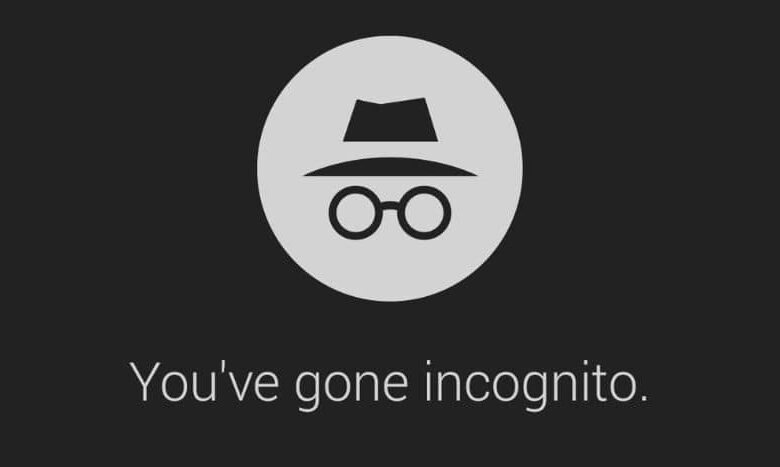
Chaque jour, de plus en plus d’utilisateurs choisissent d’utiliser le mode incognito sur leur PC et les raisons de le faire sont nombreuses. Soulignant principalement que cela nous permet de naviguer sur le Web sans laisser aucun type d’historique, car ils n’ont aucun moyen de savoir si les navigateurs filtrent les données personnelles . De cette façon, nous pouvons accéder à n’importe quel site de manière privée et en toute sécurité .
Mais si vous ne savez toujours pas comment le faire, ne vous inquiétez pas car dans cet article, nous vous apprendrons comment le faire facilement et rapidement, nous vous invitons donc à suivre chacune de ces étapes.
Comment fonctionne le mode navigation privée?
Comme souligné depuis le début du texte, le mode navigation privée est normalement utilisé pour que les informations ne soient pas enregistrées à partir des sites auxquels nous accédons. De plus, il permet à l’utilisateur de naviguer en toute sécurité , en prenant soin de sa vie privée.
Il convient de noter que parmi les navigateurs qui ont cette option, nous avons: Google Chrome, Mozilla Firefox, Microsoft Edge, entre autres. Cependant, le processus pour ouvrir cette vente est similaire.
Un autre avantage que nous offre la fenêtre ou le mode incognito est qu’il ne reste pas dans le registre local , ni des informations sur les fichiers qui ont été téléchargés. Il n’apparaîtra que dans le dossier de téléchargement du PC, c’est-à-dire que s’il en est supprimé, il disparaîtra automatiquement de l’ordinateur sans aucun problème.

Comment ouvrir le mode navigation privée dans votre navigateur?
La première chose à garder à l’esprit est qu’il existe différents types de navigateurs et actuellement, nous pouvons savoir quel est le meilleur navigateur Internet en 2020 . Et chacun a des étapes différentes, cependant, ils ont tous une grande similitude. Ensuite, nous expliquerons comment le faire dans chacun d’eux.
Ouvrir le mode navigation privée dans Google Chrome
- Vous devez ouvrir Chrome sur l’ordinateur
- Ensuite, allez dans le coin supérieur droit et cliquez sur l’option Plus Nouvelle fenêtre de navigation privée
- Ensuite, une nouvelle fenêtre apparaîtra avec l’icône de navigation privée et vous êtes prêt à faire votre recherche sur le Web.
Ouvrir le mode navigation privée dans Mozilla Firefox
- La première étape consiste à ouvrir Firefox
- Ensuite, vous devez cliquer sur l’icône Menu
- Enfin, vous accédez là où il est dit «nouvelle fenêtre privée» et il vous dirige automatiquement vers le mode navigation privée.
Ouvrir le mode navigation privée dans Microsoft Edge
- Accéder à Microsoft Edge
- La deuxième étape consiste à cliquer sur les trois points qui apparaissent dans le coin supérieur droit
- Ensuite, entrez dans la fenêtre New InPrivate et enfin vous pouvez utiliser votre mode de navigation privée en toute sécurité.
Un autre des moyens les plus simples d’accéder à la fenêtre privée consiste à utiliser le clavier, par exemple, si vous utilisez le navigateur Google Chrome, vous devez placer le raccourci Ctrl + Maj + N ; alors que si vous utilisez Microsoft Edge ou Mozilla Firefox vous appuyez simplement sur Ctrl + Maj + P .
Il convient de souligner que dans les deux cas, le résultat est le même et que son processus ne présente aucun type de complication.
Avantages de l’utilisation du mode incognito sur le PC
La plupart des utilisateurs choisissent le mode incognito pour de nombreux avantages, car il s’agit d’un moyen simple de protéger leurs informations . La meilleure chose est qu’il est également facile de désactiver l’option de navigation en mode navigation privée dans Chrome et d’autres navigateurs.
Mais si vous ne connaissez pas les raisons pour lesquelles vous devriez l’utiliser, ne vous inquiétez pas, car ensuite, nous vous présenterons les principaux avantages de ce mode privé:
- Empêchez-les de chasser vos cookies: l’une des raisons qui favorisent leur utilisation est que cela empêche l’enregistrement de toutes sortes d’informations que vous avez recherchées, ainsi que des mots de passe ou d’autres données. Mais si vous ne souhaitez pas naviguer en mode incognito, il est également possible de supprimer ou d’effacer les cookies et le cache d’une page Web dans Google Chrome.
- Obtenez des résultats différents : Normalement, lorsque vous effectuez une recherche dans Google, vous verrez des informations en fonction de votre historique, mais si vous naviguez en privé, vous pourrez explorer de nouveaux résultats, car aucune donnée n’est stockée.
- Utiliser des comptes parallèles: Un autre avantage qu’il nous offre est que nous pouvons utiliser différents comptes en même temps, car cela nous permet également d’ouvrir deux onglets en mode incognito.
Enfin, nous espérons que ce tutoriel vous a aidé, cependant, nous aimerions connaître votre avis Avez-vous réussi à passer facilement en mode navigation privée depuis votre PC? Considérez-vous la fenêtre inconnue comme utile? Laissez-nous vos réponses dans les commentaires.